ملاحظة
يتطلب الوصول إلى هذه الصفحة تخويلاً. يمكنك محاولة تسجيل الدخول أو تغيير الدلائل.
يتطلب الوصول إلى هذه الصفحة تخويلاً. يمكنك محاولة تغيير الدلائل.
مساحة الاسم في Azure Event Grid هي حاوية منطقية لموضوع واحد أو أكثر والعملاء ومجموعات العملاء ومساحات الموضوعات وروابط الأذونات. يوفر مساحة اسم فريدة، ما يسمح لك بالحصول على موارد متعددة في نفس منطقة Azure. باستخدام مساحة اسم Azure Event Grid، يمكنك تجميع الموارد ذات الصلة معا وإدارتها كوحدة واحدة في اشتراك Azure الخاص بك.
توضح هذه المقالة كيفية استخدام مدخل Microsoft Azure لإنشاء مساحة اسم Azure Event Grid وعرضها وإدارتها.
إنشاء مساحة اسم
تسجيل الدخول إلى مدخل Azure.
في مربع البحث، أدخل Event Grid Namespaces وحدد Event Grid Namespaces من النتائج.

في صفحة مساحات أسماء شبكة الأحداث، حدد + إنشاء على شريط الأدوات.

في صفحة الأساسيات ، اتبع الخطوات التالية.
حدد اشتراك Azure الذي تريد إنشاء مساحة الاسم فيه.
قم باختيار مجموعة موارد، أو تحديد مجموعة موارد موجودة.
أدخل name لمساحة الاسم.
حدد المنطقة أو الموقع الذي تريد إنشاء مساحة الاسم فيه.
إذا كانت المنطقة المحددة تدعم مناطق التوفر، يمكن تمكين خانة الاختيار مناطق التوفر أو تعطيلها. يتم تحديد خانة الاختيار بشكل افتراضي إذا كانت المنطقة تدعم مناطق التوفر. ومع ذلك، يمكنك إلغاء تحديد مناطق التوفر وتعطيلها إذا لزم الأمر. لا يمكن تغيير التحديد بمجرد إنشاء مساحة الاسم.
استخدم شريط التمرير أو مربع النص لتحديد عدد وحدات معدل النقل لمساحة الاسم. تحدد وحدات معدل النقل (TUs) سعة معدل أحداث الدخول والخروج في مساحات الأسماء.
حدد Next: Networking في أسفل الصفحة.
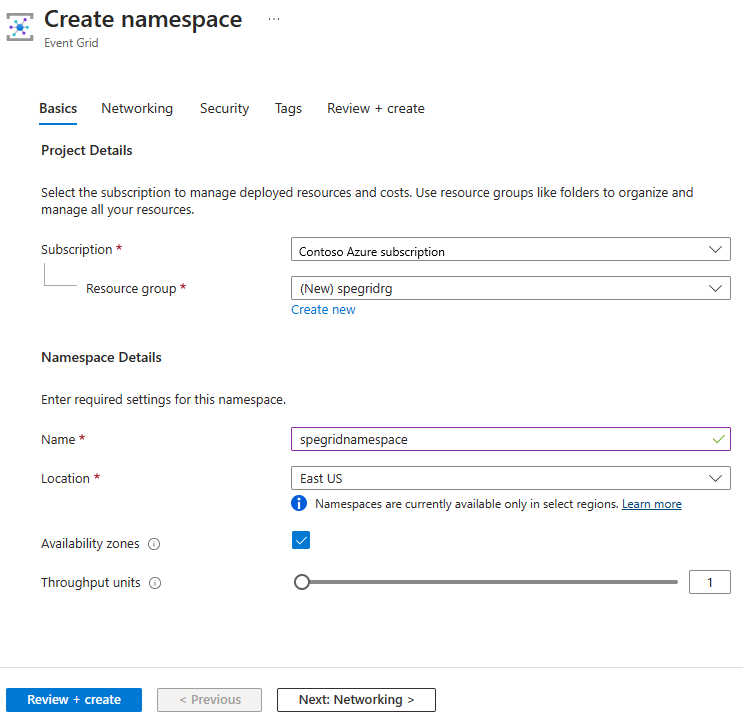
اتبع الخطوات من تكوين جدار حماية IP أو تكوين نقاط النهاية الخاصة لتكوين جدار حماية IP أو نقاط النهاية الخاصة لمساحة الاسم، ثم حدد التالي: الأمان في أسفل الصفحة.
في صفحة الأمان ، قم بإنشاء هوية مدارة باتباع الإرشادات من تمكين الهوية المدارة لمساحة الاسم، ثم حدد التالي: العلامات في أسفل الصفحة.
في علامة التبويب Tags ، أضف العلامات في حالة الحاجة إليها. ثم حدد Next: Review + create في أسفل الصفحة.
في علامة التبويب مراجعة + إنشاء ، راجع إعداداتك، وحدد إنشاء.
في صفحة Deployment succeeded ، حدد Go to resource للانتقال إلى مساحة الاسم الخاصة بك.
عرض مساحة اسم
تسجيل الدخول إلى مدخل Azure.
في مربع البحث، أدخل Event Grid Namespaces وحدد Event Grid Namespaces من النتائج.

في صفحة مساحات أسماء شبكة الأحداث، حدد مساحة الاسم الخاصة بك.

يجب أن تشاهد صفحة Event Grid Namespace لمساحة الاسم الخاصة بك.
تمكين MQTT
إذا كنت ترغب في تمكين إمكانات MQTT في مساحة اسم Azure Event Grid، فحدد Configuration وتحقق من الخيار Enable MQTT.

إشعار
يرجى ملاحظة أنه بمجرد تمكين MQTT، لا يمكن تعطيله.
تكوين وحدات معدل النقل (TUs) لمساحة الاسم
إذا قمت بالفعل بإنشاء مساحة اسم وتريد زيادة وحدات TUs أو تقليلها، فاتبع الخطوات التالية:
انتقل إلى مدخل Microsoft Azure وحدد مساحة اسم Azure Event Grid التي ترغب في تكوين وحدات معدل النقل.
في صفحة Event Grid Namespace ، حدد Scale في قائمة التنقل اليسرى.
أدخل عدد وحدات معدل النقل في مربع التحرير أو استخدم التمرير لزيادة الرقم أو إنقاصه.
حدد Apply لتطبيق التغييرات.
إشعار
للحصول على الحصص النسبية والحدود للموارد في مساحة الاسم بما في ذلك الحد الأقصى لوحدات TUs في مساحة الاسم، راجع الحصص النسبية وحدود شبكة أحداث Azure.
حذف مساحة اسم
اتبع الإرشادات من المقطع عرض مساحة اسم لعرض كافة مساحات الأسماء، وحدد مساحة الاسم التي تريد حذفها من القائمة.
في صفحة نظرة عامة ، حدد حذف على شريط الأدوات.

في صفحة التأكيد، اكتب اسم المورد وحدد حذف لتأكيد الحذف. فإنه يحذف مساحة الاسم وأيضا جميع الموضوعات المتداخلة والاشتراكات وموارد MQTT.

الخطوات التالية
- راجع خطوات إنشاء مساحات الأسماء وعرضها وإدارتها لمعرفة المزيد حول مواضيع مساحات الأسماء في Azure Event Grid.
- راجع قسم التشغيل السريع: نشر رسائل MQTT والاشتراك فيها على مساحة اسم شبكة الأحداث باستخدام مدخل Microsoft Azure لمعرفة كيفية استخدام مساحات الأسماء في حلول IoT المدعومة من Azure Event Grid.

